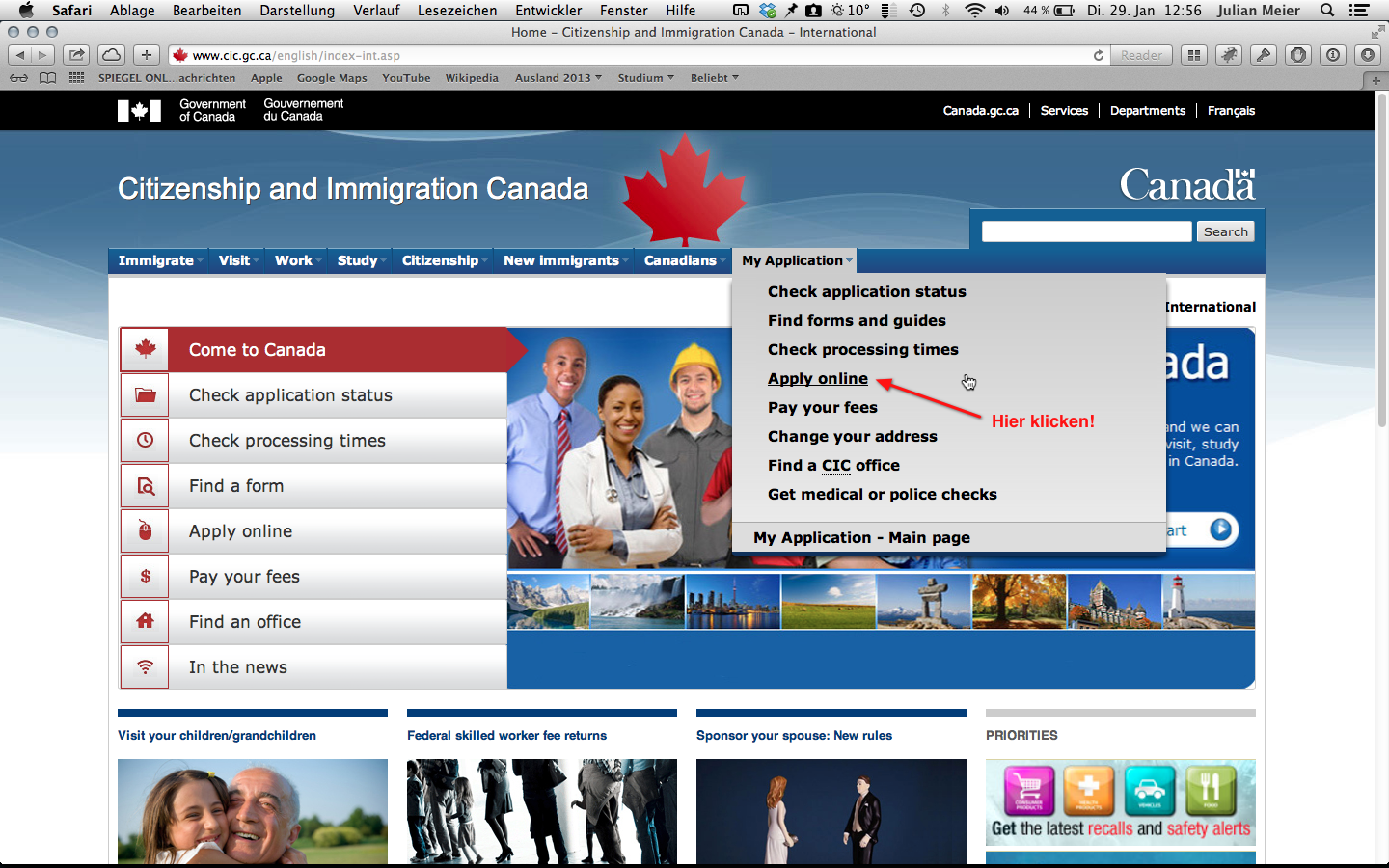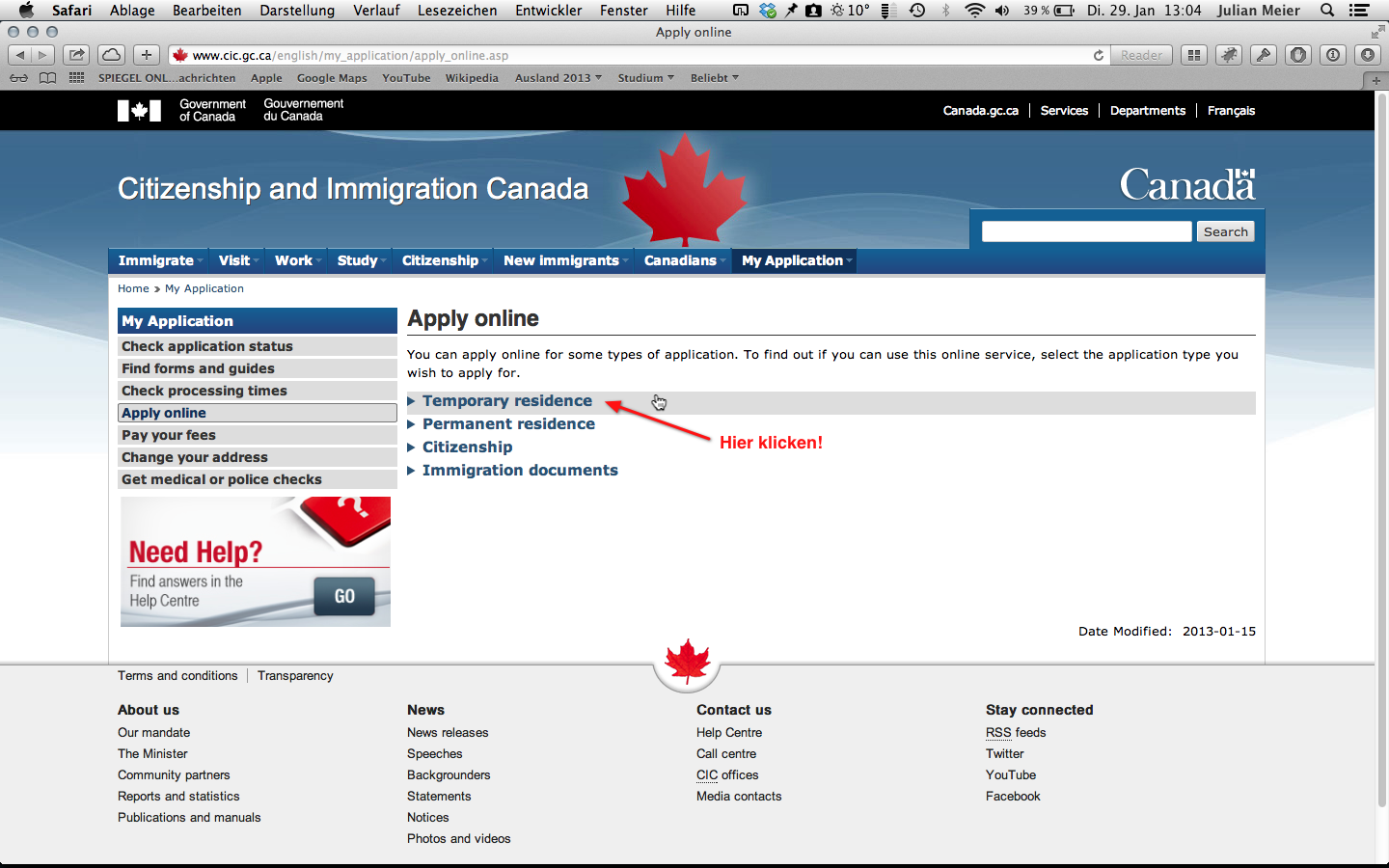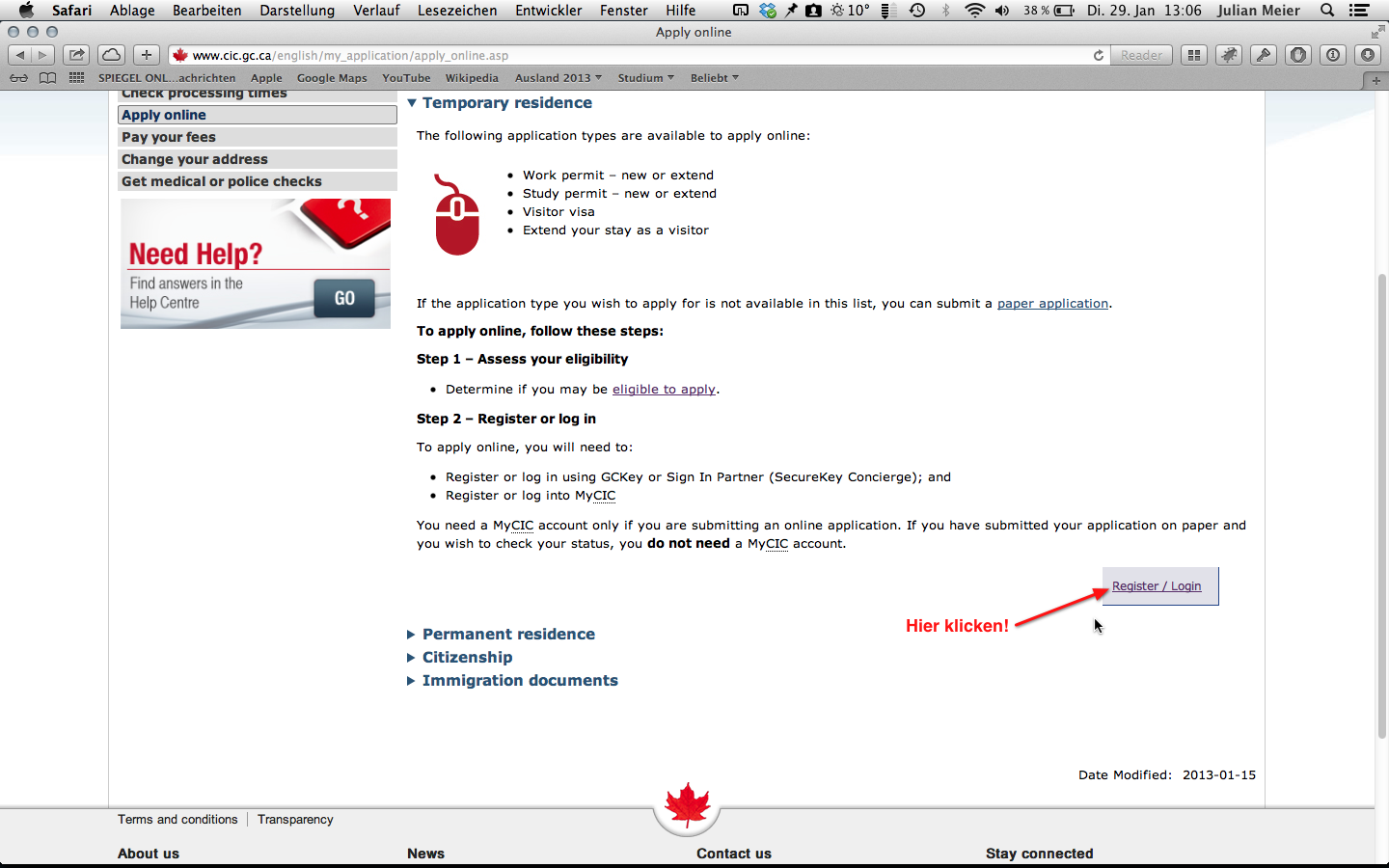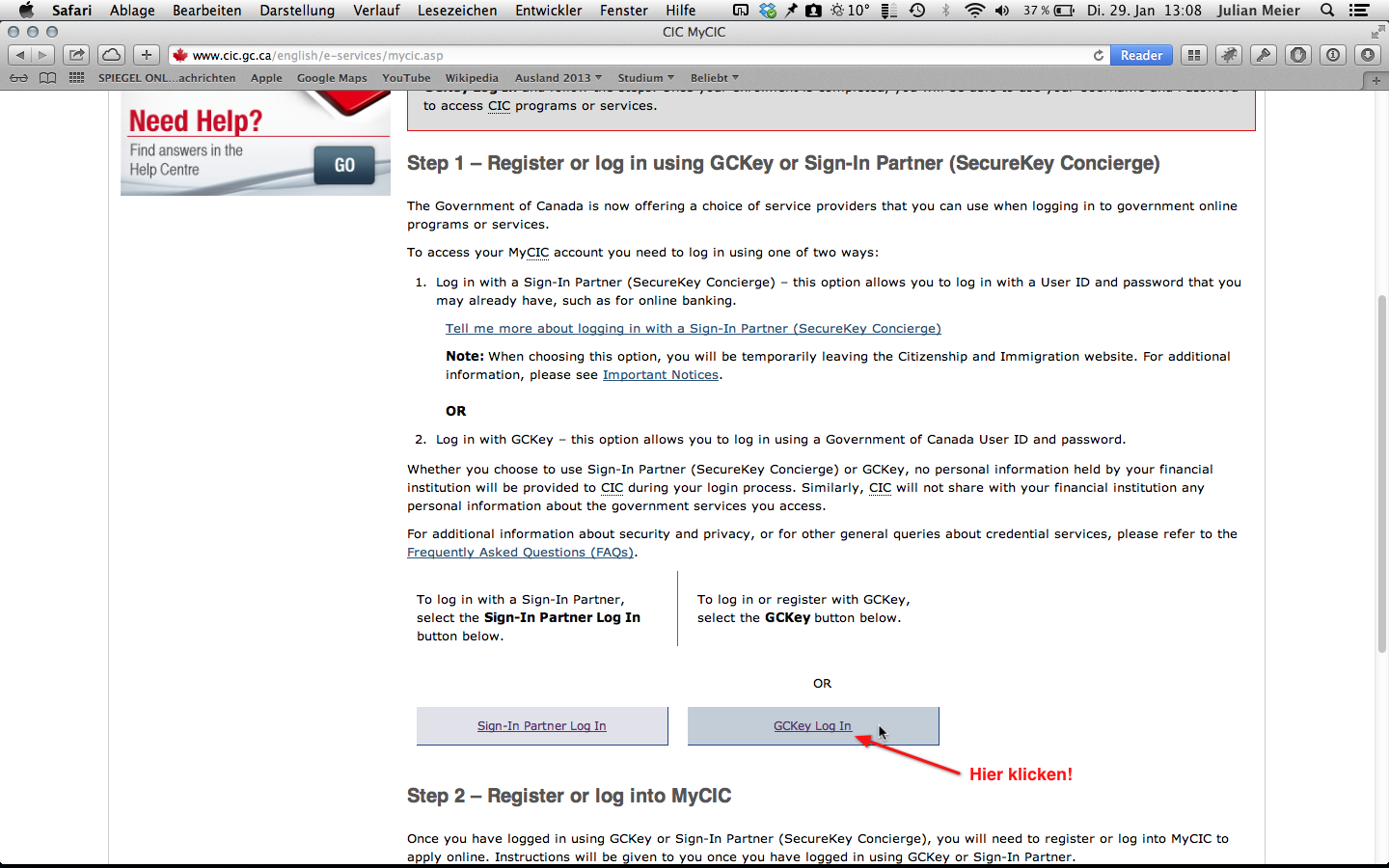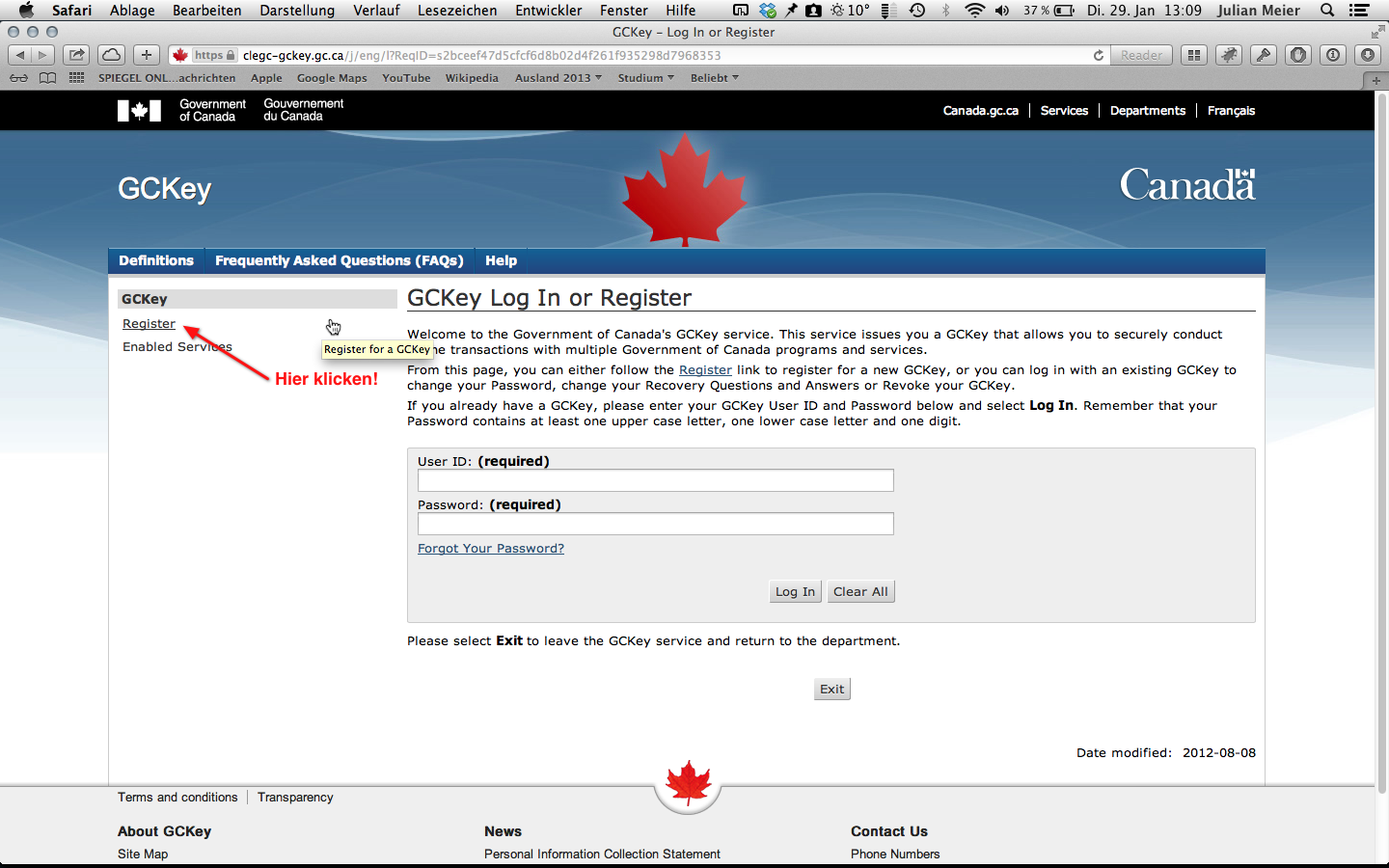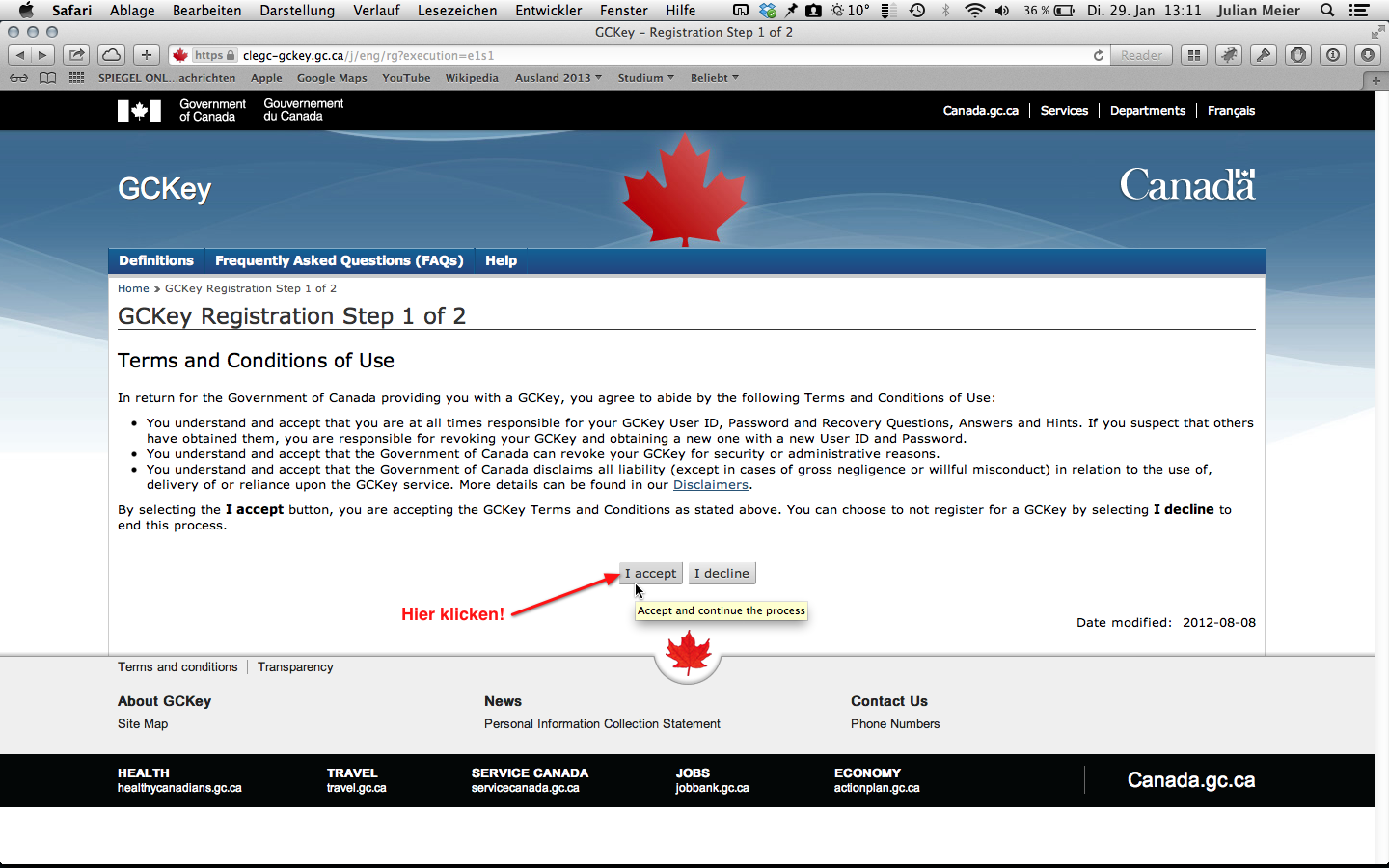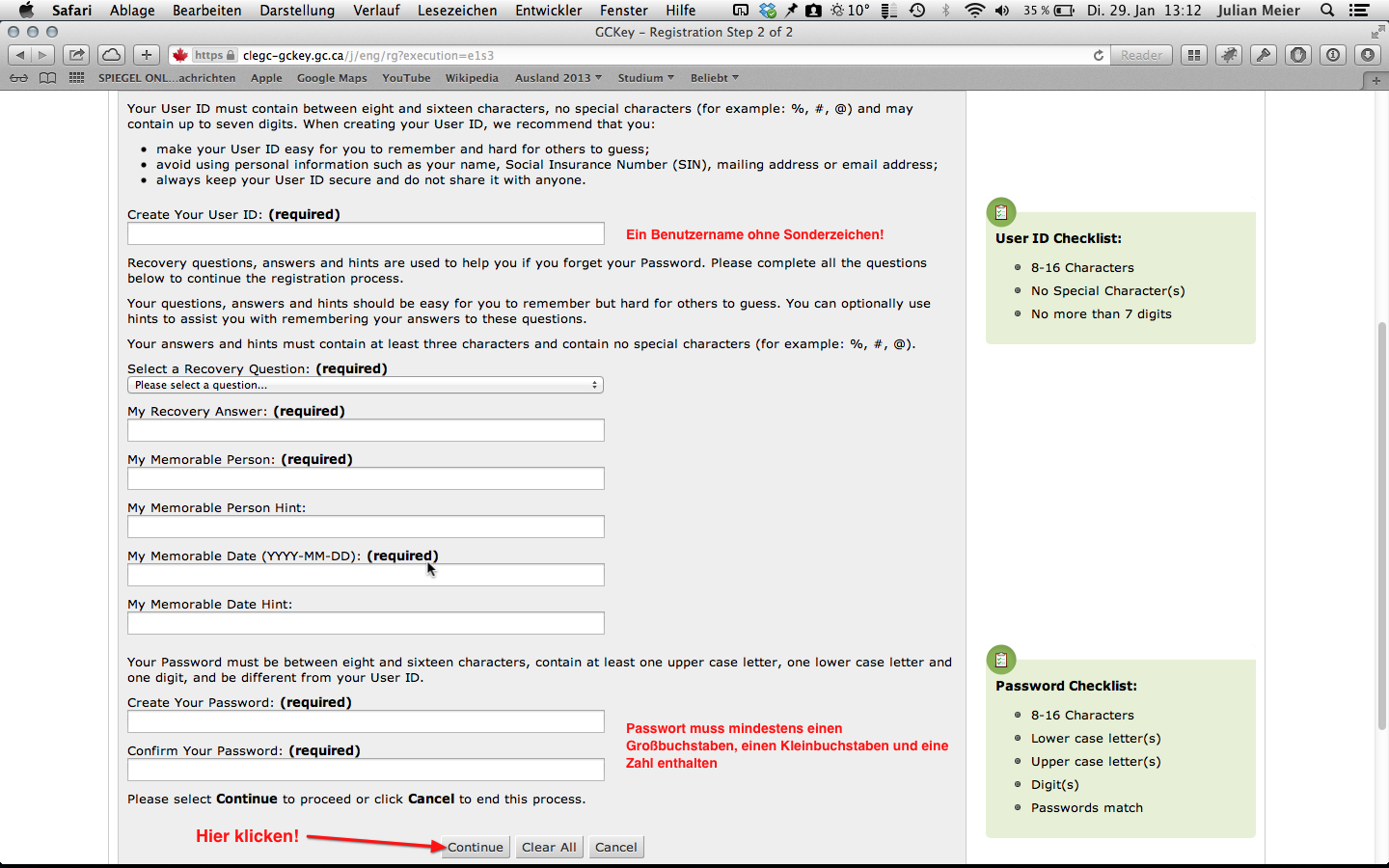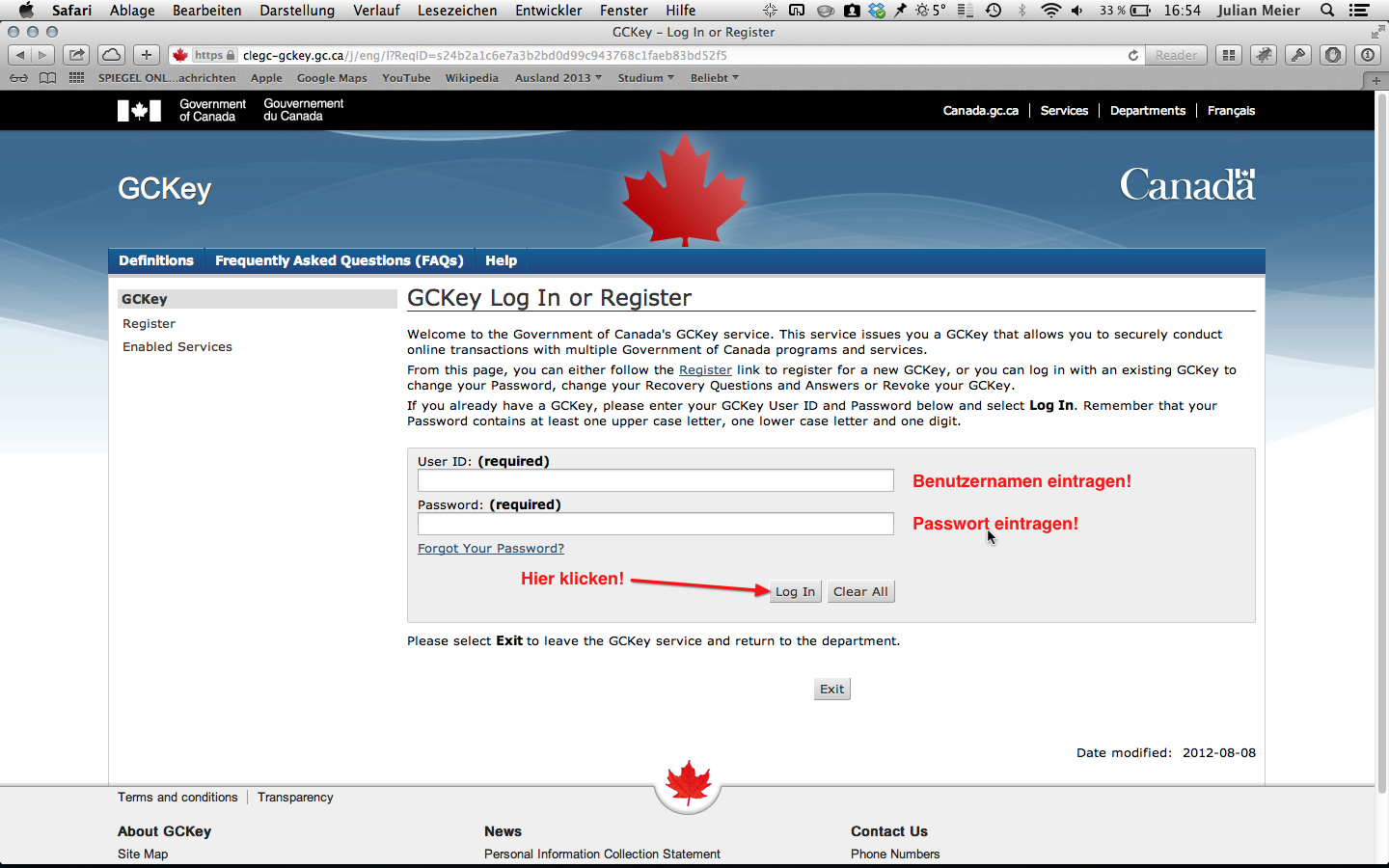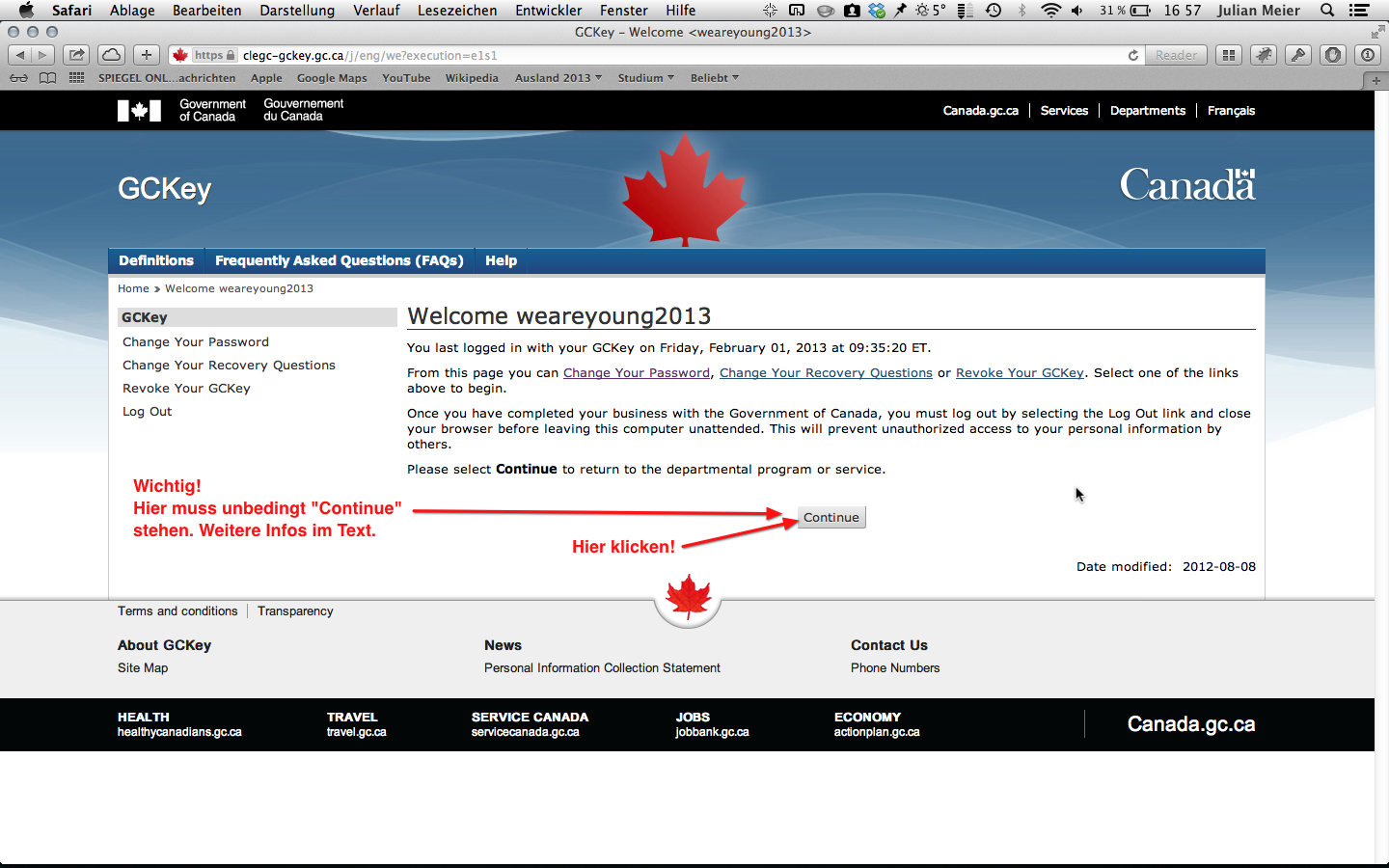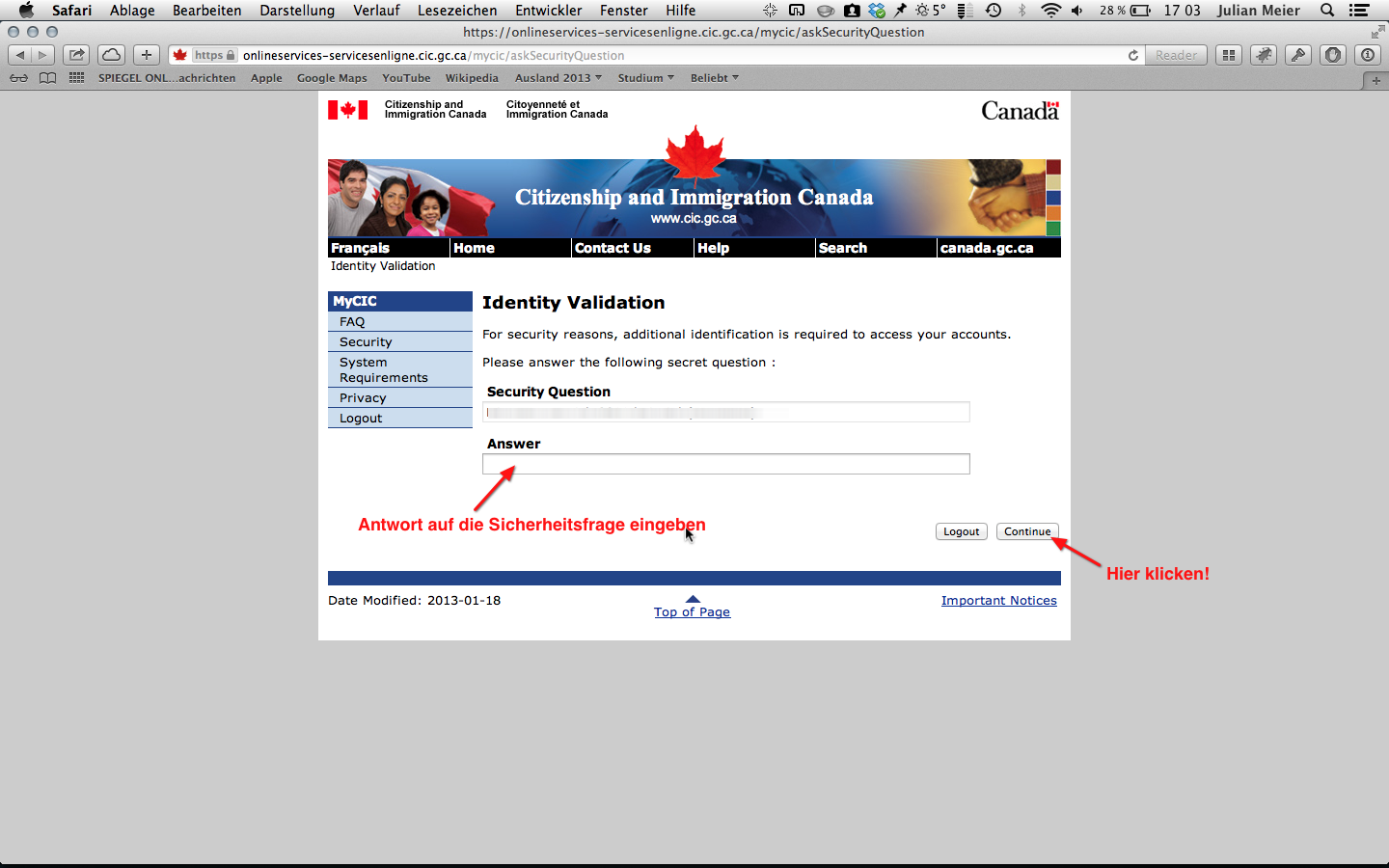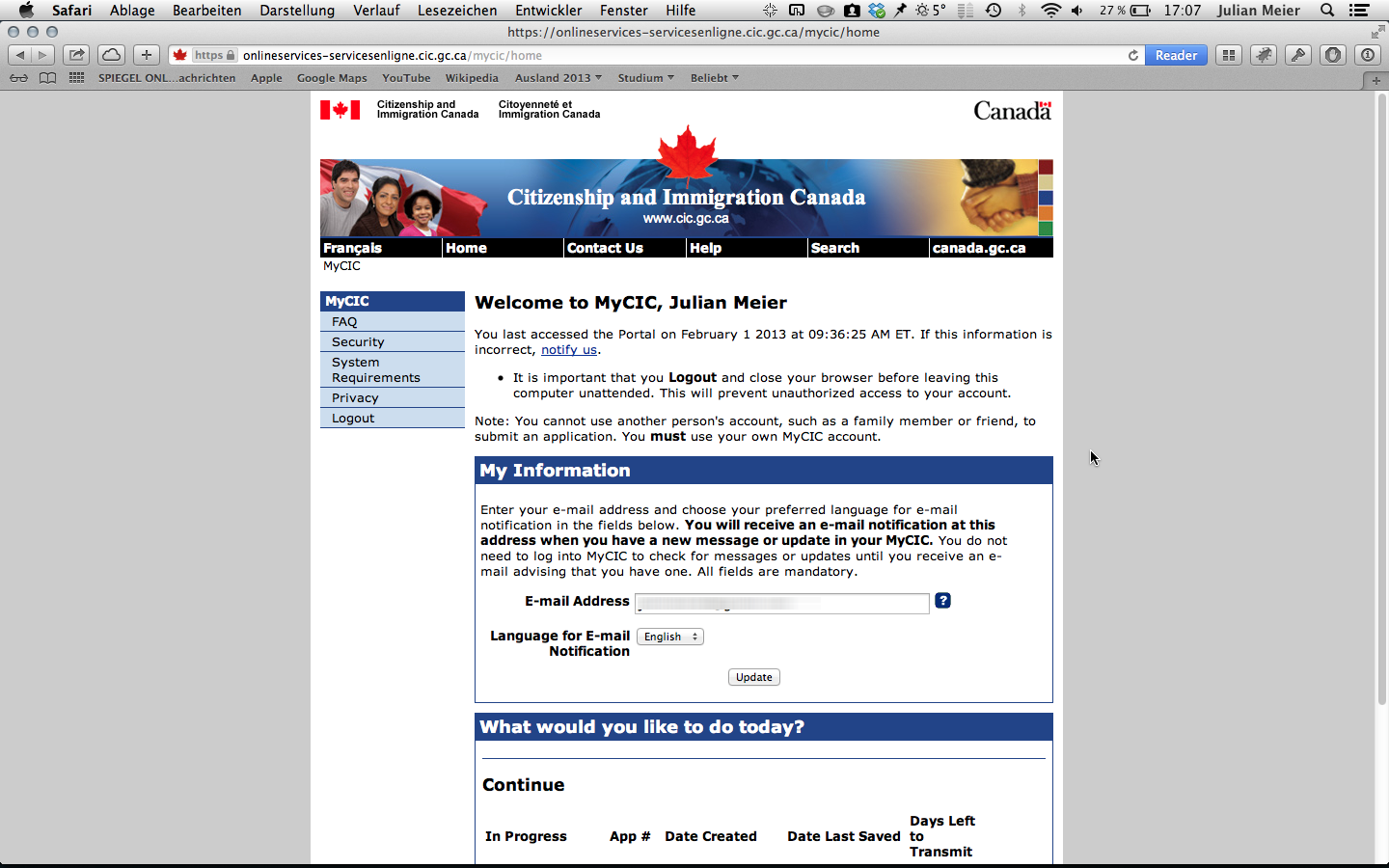1. GCKey Account erstellen (Phase 2)
Hat mein einmal den Conditional Acceptance Letter der Botschaft erhalten, kann man gleich weiter zu Schritt 2 gehen und sich den sogenannten GCKey Account anlegen. Dazu geht Ihr folgendermaßen vor:
[box style=“shadow info rounded“ ]Möchtest Du die Anleitung als Video sehen? Klicke hier um sie Dir anzusehen.[/box]
1. Als erstes musst Du die Seite www.cic.gc.ca aufrufen.
2. Im Menü wählst Du „My Application>Apply online“ aus.
3. Wie auf dem Bild unten zu sehen, klickst Du anschließend auf den Reiter „Temporary Residence“.
4. Nun siehst Du eine kurze Beschreibung und einen Button „Register/Login“, den Du anklickst.
5. Auf der neuen Seite scrollst Du soweit nach unten, bis zwei Buttons mit der Aufschrift „Sign-In Partner Log In“ und „GCKey Log In“ erscheinen.
6. In dieser Anleitung werde ich mich auf die GCKey-Variante beschränken, da sie vom Großteil aller Bewerber genutzt wird. Klicke deshalb bitte auf „GCKey Log In“.
7. Die folgende Seite ist sowohl die Registrier- als auch die Anmeldeseite für den GCKey-Account. Zunächst einmal musst Du Dich natürlich anmelden 😉
8. Wie auf dem unteren Bild gekennzeichnet, klickst Du auf „Register“ in der linken Spalte.
9. Auf der folgenden Seite musst Du einige rechtliche Dinge bestätigen. Klicke auf „I accept“.
10. Diese Seite ist ziemlich wichtig! Hier musst Du folgende Dinge angeben:
- einen Benutzernamen (ohne Sonderzeichen, nicht mehr als 7 Zahlen, 8-16 Zeichen lang)
- ein Passwort (mindestens ein Großbuchstabe, ein Kleinbuchstabe, eine Zahl; 8-16 Zeichen lang)
- vier Sicherheitsfragen mit passenden Antworten dazu -> am Besten Ihr notiert Euch alle Fragen
11. Zum Schluss klickst Du auf „Continue“.
12. Was nun folgt, bedarf keiner weiteren Erklärung meinerseits. Auf der nächsten Seite erscheint die Meldung, dass der Account erfolgreich erstellt wurde. Klicke auf „Continue“. Anschließend wirst Du weitergeleitet und musst noch einige persönliche Informationen eingeben, um die Registrierung abzuschließen.
2. Login in die Bewerbungszentrale der kanadischen Botschaft
Damit Du Dich in die Bewerbungszentrale der kanadischen Botschaft einloggen kannst, musst Du den GCKey Account haben. Die Anleitung dazu findest Du oben auf der Seite.
1. Bitte führe nun die Schritte 1-7 der oberen Anleitung durch, um auf die Loginseite der Botschaft zu gelangen.
Wichtig: Du musst in jedem Fall diese Schritte durchführen, da Du ansonsten nicht weitergeleitet wirst. Dazu später mehr…
2. Gebe nun Deine Benutzerdaten ein, um Dich einzuloggen.
3. Jetzt wird’s spannend 😉 Nun sollte diese Seite erscheinen. Achte dabei darauf, dass der Button unter dem Text „Continue“ zeigt.
Es gibt nämlich noch eine andere Variante:
[box style=“shadow rounded info“ ]Wenn Du nicht wie in Schritt 1 beschrieben den Weg über die Seite der Botschaft gehst, um Dich einzuloggen, wird dieser Button deaktiviert und stattdessen erscheint „Log Out“. Dies sollte vermieden werden, denn ansonsten kann man nicht mit der Bewerbung fortfahren.[/box]
4. Wenn Du alles richtig gemacht hast, erscheint wie beschrieben der „Continue“ Button, den Du klickst.
5. Auf der nächsten Seite werden Dir diverse Hinweise angezeigt, die Du wie immer einfach bestätigst, indem Du auf „I accept“ klickst 😉
6. Als Nächstes folgt die Beantwortung der Sicherheitsfragen. Bei jedem Login wird eine der vier Fragen zufällig angezeigt und muss korrekt beantwortet werden. Achte daher immer darauf, dass die Antworten einfach sind, aber nicht von irgendjemand beantwortet werden können.
7. Nun nur noch auf „Continue“ klicken und Du befindest Dich in der Bewerbungszentrale.
8. Du solltest nun diese Seite (Bild unten) angezeigt bekommen.